Hoe iTunes-beveiligde bestanden naar MP3 te converteren (update 2025)
Mogelijk bent u een van de miljoenen mensen die graag gebruik maken van de iTunes-service. Echter, het feit dat we niet kunnen spelen iTunes-beveiligde bestanden is woedend. Dit komt door DRM-beveiliging, die ook aanwezig is in Spotify, Apple Music en andere online muziekaanbieders.
Maar wanhoop niet, want we hebben een oplossing ontdekt waarmee u beveiligde AAC-bestanden in iTunes op een ander apparaat kunt afspelen. We hebben alleen een perfecte converter nodig om de bescherming van iTunes Music te verwijderen. Op die manier zijn er geen beperkingen meer voor je iTunes-aankopen en kun je ze delen en kopiëren naar je vrienden of familie.
Blijf nu lezen om te leren hoe u beveiligde iTunes-bestanden naar onbeveiligde bestanden kunt converteren.
Mensen lezen ook:
Een gids over hoe u AAC naar MP3 kunt converteren
Artikel Inhoud Deel 1. Kun je door iTunes beveiligde bestanden converteren? Deel 2. Beschermde iTunes-bestanden converteren naar MP3 met iTunesDeel 3. Hoe beveiligde iTunes-bestanden naar MP3 te converteren (beste manier)Deel 4. Overzicht
Deel 1. Kun je door iTunes beveiligde bestanden converteren?
Wat is een beveiligd AAC-audiobestand in iTunes?
Een van de online bedrijven die de manier waarop we media consumeren en kopen hebben veranderd, is iTunes. Dit is al aan de gang sinds Steve Jobs iTunes in 2001 introduceerde. Toen zorgde Apple ervoor dat de nummers en media werden beveiligd tegen manipulatie, wat resulteerde in door iTunes beveiligde bestanden.
In dit geval kunnen de gebruikers of kopers van de nummers de nummers niet downloaden, kopiëren en kopiëren. Dit komt door de ingebouwde DRM-licentie (Digital Rights Management) van de iTunes-media. Het schakelt de gebruikers uit om de nummers te gebruiken op iTunes-ondersteunde apparaten. Het doel hiervan is het beschermen en beveiligen van het auteursrechtenbeheer, evenals de streaminginkomsten.
Apple heeft echter de onaangename FairPlay DRM (Digital Rights Management) bescherming van de iTunes-muziekbibliotheek in 2009. Deze anti-piraterijtechnologie is ingevoerd om de overdracht van auteursrechtelijk beschermde gegevens te voorkomen. Dit betekende dat iTunes-nummers alleen konden worden afgespeeld op Windows-pc's en Macs, evenals op Apple-apparaten.

Kunt u beveiligde iTunes-bestanden converteren naar onbeschermd?
Maar alle tracks die rond 2003 en 2009 zijn verworven, worden nog steeds beschermd door DRM. Dit betekent dat ze niet worden meegenomen in de verwijdering. Toch kun je de bescherming van iTunes-muziek verwijderen en naar DRM-vrije muziek luisteren op elk apparaat dat dit ondersteunt.
Gebruikers zoals u kunnen de nummers ook op cd's branden, maar u kunt ze niet overzetten naar niet-Apple-apparaten. Hoewel het schenden van auteursrechtbescherming strikt illegaal is, is de regel met betrekking tot het verwijderen van DRM-bescherming onduidelijk. Als u de muziek echter legaal voor persoonlijk gebruik hebt gekocht en niet verspreidt, wordt dit als 'redelijk gebruik' beschouwd.
Maak je geen zorgen, we laten je zien hoe je de beveiliging van iTunes-beveiligde bestanden kunt opheffen door de vervelende DRM te verwijderen en opnieuw naar je favoriete beveiligde iTunes-bestanden te luisteren.
Deel 2. Beschermde iTunes-bestanden converteren naar MP3 met iTunes
Zoals we al zeiden, kunnen door iTunes beveiligde bestanden onbeschermd zijn. Hoe converteer ik een beveiligd iTunes-bestand naar MP3? Door deze stappen te volgen, kunt u de bescherming van iTunes-muziek verwijderen.
Om de beveiliging van de beveiligde AAC-bestanden in iTunes op te heffen, hebt u het volgende nodig Windows Media Player op uw apparaat. Als je er geen hebt, begin dan met het downloaden en installeren ervan. Omdat u zonder dit de beveiligde AAC-bestanden in iTunes niet kunt converteren. U kunt de gratis applicatie op internet vinden.
Stap 1. Nadat u Windows Media Player hebt geïnstalleerd, kunt u nu beginnen met het converteren van de door iTunes beveiligde bestanden. Zorg er daarbij voor dat je een abonnement hebt op updated iTunes Match. Deze update kost $24.99 per jaar om lid te worden van iTunes Match. iTunes Match slaat al je muziek op je iCloud op en stelt je in staat om verwijderde nummers opnieuw te downloaden.
Stap 2. Nadat u zich heeft aangemeld voor iTunes Match, moet u de iTunes-app openen. Meld u vervolgens aan bij uw account zodat u de navigatie kunt starten. Selecteer daarna de “Account'-optie die zich in de linkerbovenhoek van de app bevindt. Kies uw keuze in de keuzelijst arekeninggegevens.
Stap 3. De volgende stap is het vinden van de soundtracks of muziekbestanden die u wilt converteren. Verwijder vervolgens de beveiligde nummers uit uw iTunes-collectie, zodat ze naar MP3 kunnen worden geconverteerd. Tik gewoon op het nummer en klik op de verwijderen, of u kunt de “Edit" en dan "Verplaatsen naar Prullenbak” om de bestanden te verwijderen.
Stap 4. Als je klaar bent met het verwijderen van de bestanden, is het volgende wat je moet doen de iTunes Store op je apparaat zoeken. Controleer vervolgens het tabblad gekochte link in de rechterhoek van uw vensters. Zoek naar de soundtracks of je iTunes-beveiligde bestanden die je hebt verwijderd. Het zou in de muziekbibliotheek op deze pagina moeten verschijnen als je het via iTunes hebt gekocht.
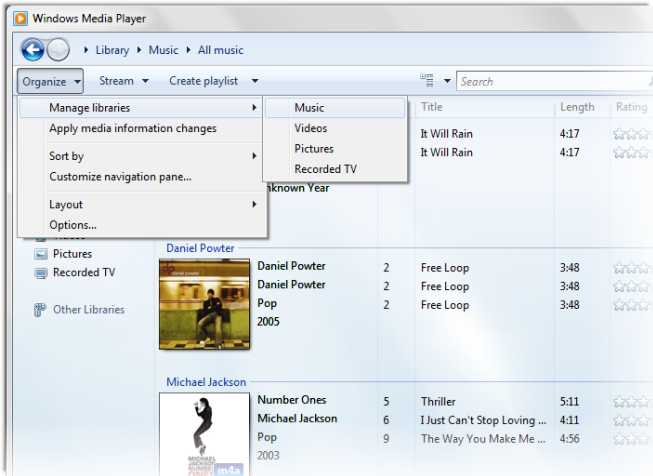
Stap 5. Om nu alleen de gekochte muziek te zien die uit uw iTunes-verzameling is verwijderd, selecteert u de optie "Niet in het menu Mijn bibliotheek' te vinden in het bovenste gedeelte van het app-venster. Tik ten slotte op de Download pictogram en converteer uw door iTunes beveiligde bestanden, zodat u ze op elk gewenst moment kunt beluisteren.
Stap 6. Kies daarna eenvoudig een soundtrack en druk op de menu bestanden kies het Converteren keuze. Daarnaast is kiezen Maak MP3 Versie in de pop-outselectie om de MP3-versies van uw iTunes-nummers te maken. Als het klaar is, heb je nu onbeveiligde iTunes-bestanden.
Deel 3. Hoe beveiligde iTunes-bestanden naar MP3 te converteren (beste manier)
Hoe converteer ik een beveiligd iTunes-bestand naar MP3? Als u de eerste methode zo complex en verwarrend vindt om door iTunes beveiligde bestanden te converteren. We hebben nog een aanbevolen methode voor u, die u gebruikt TunesFun Apple Music Converter. Dit programma is een app van derden waarmee gebruikers een gemakkelijke en snelle conversie kunnen ervaren.
TunesFun Apple Music Converter verwijdert de iTunes DRM-licentie, waardoor ze gratis en overdraagbaar zijn naar een ander apparaat. Bovendien kunnen de geconverteerde tracks zich in een verscheidenheid aan veelgebruikte audiobestanden bevinden. TunesFun Apple Music Converter kan audiobestanden converteren naar Wav, MP3, AAC, FLAC en andere formaten.
Daarnaast wordt de TunesFun Apple Music Converter biedt onbeperkte technische ondersteuning voor zijn gebruikers. Geeft u gemak als u ooit een fout tegenkomt. Met deze eigenschappen, TunesFun Apple Music Converter is precies gemaakt om je te helpen bij de conversie.
Probeer het gratis Probeer het gratis
Hoe converteer ik met deze tool een beveiligd iTunes-bestand naar MP3? Om door iTunes beveiligde bestanden te converteren met behulp van TunesFun Apple Music Converter, dit is wat je moet doen.
Stap 1. Ten eerste moet u de downloaden en installeren op uw converter TunesFun Apple Music-converter. Als je de app al hebt geïnstalleerd, activeer je de app door er twee keer op te drukken op de plek waar deze zich op je scherm bevindt. Nu zou je al op de interface van de app moeten zijn.
Stap 2. De volgende stap is om je tracks op iTunes te controleren en te vinden en ze te slepen om ze neer te zetten op TunesFun Apple Music Converter-scherm. Zo niet, dan kunt u de URL kopiëren en in de ULR-balk van de app plakken. Zodra uw nummer verschijnt, kiest u een indeling die u wilt dat uw iTunes-beveiligde bestanden hebben. In dit geval moet u de MP3 kiezen.

Stap 3. Maak je nooit zorgen, want TunesFun Apple Music Converter heeft 100% verliesvrije kwaliteit. Waardoor de tracks zelfs na conversie nog steeds in hun originele kwaliteit zijn. Selecteer daarna ook een uitvoermap om uw geconverteerde iTunes-nummers te bewaren. Als u deze stap heeft gevolgd, bereid u dan voor om de conversie te starten door op de knop “Converteren”Selectie.

Houd er rekening mee dat alle gegevens en de tracks in uw uitvoermap worden opgeslagen. Bovendien zijn ze allemaal DRM-vrij zodra ze zijn geconverteerd. Nadat de conversie is voltooid, kunt u ze nu bekijken. Nu, als u van plan bent ze op uw apparaat op te slaan.
Kijk gewoon in de uitvoermap van uw iTunes-bestanden en selecteer ze allemaal. Als u klaar bent, klikt u met de rechtermuisknop en kopieert u ze naar de map van uw gewenste apparaat. Of gebruik de sneltoetsen voor het kopiëren van bestanden, namelijk CTRL + C, en plak deze met CTRL + V. Nu kunt u genieten van uw onbeveiligde iTunes-bestanden.
Deel 4. Overzicht
Veel mensen vertrouwen op iTunes, vooral voor de media die in de winkel beschikbaar zijn. De door iTunes beveiligde bestanden beperken de gebruikerservaring en het vermogen om de software volledig te gebruiken. Hoe dan ook, we kunnen deze licenties en bescherming omzeilen door de methoden te volgen die we hebben geschetst.
TunesFun Apple Music Converter wordt aanbevolen als u op een vlotte en snelle manier de beveiliging van iTunes-nummers wilt opheffen. Het zal u ongetwijfeld een unieke conversie-ervaring bieden vanwege de onderscheidende en noodzakelijkerwijs unieke kenmerken.
laat een reactie achter